.avif)
今回は、3D アーティストの Melさんが実際に市場で人気のあるレンダーファームを試してみた結果を共有していただきましたので、ご紹介します。
ーーー
レンダーファームは3D制作のパイプラインに欠かせないものですが、3Dアーティストは、ローカルで時間内にレンダリングできないほどの大きなプロジェクトがくるまで、レンダーファームの必要性についてあまり考えないことがあります。アーティストがクラウドベースのサーバーでレンダリングする場合、プロジェクトファイルとすべてのアセットを新しい環境に転送する必要があります。これにより、問題が発生し、使用できないレンダリングによって損失が発生する可能性があります。そのため、多くのフリーランサーやスタジオは定期的にプロジェクトを整理し、信頼できるレンダー ファームサービスを利用して、このような複雑さを回避し、問題なくレンダリングを行っているのです。
たまたまアニメーションのプロジェクトでレンダーファームが必要になったので、ネット上の3Dのコミュニティでお勧めされているサービスをいくつか試してみることにしました。 他のアーティストと共同で作業すると想定し、そして私の作業の傾向からするとあまり整理整頓ができないかもしれないので、最悪のケースを想定してレンダリングのシーンを準備してみました。
今回テストするプロジェクトはBlender 3.3で作られており、この原稿を書いている時点では公式によるリリースから2週間ほど経過しています。このプロジェクトにはメインの.blendファイルがあり、異なるフォルダやドライブに保存された他の.blendファイルにリンクしています。この設定は、複数の人がそれぞれの専用.blendファイルで異なるアセットに取り組み、そのアセットに加えた変更が、最終的なレイアウト、カメラワーク、レンダリング設定を含むメインファイルに自動的に反映されるというシナリオをシミュレーションして作成しました。メインファイルは、ファームでレンダリングされるものです。このアプローチにより、プロジェクトの開発プロセスがより合理的になり、修正も容易になります。
しかし、このプロジェクトをレンダー ファームに送信して正しい結果が得られるかどうかを確認する必要があります。レンダリングの予算は限られているため、プロジェクトの設定の問題でレンダリングクレジットを浪費したくありません。そのため、プロジェクトが正しく設定され、ファームで正しくレンダリングされることを確認する必要があります。
では、Foxレンダーファーム、Rebusファーム、そしてGarageFarm(ガレージファーム)の3つのレンダーファームをお勧めしてもらったので試してみることにします。 推奨されたレンダーファームはそれぞれ、リアルタイムのサポート、高度なファイル転送と準備用プラグイン、そしてお試し用のクレジットを提供しているようでした。この3つのレンダーファームを検証し、自分のプロジェクトのニーズに最も合うものを選んでいきます。
FoxレンダーファームのWeb アプリケーションは、すっきりと洗練されたUI、というのが第一印象でした。表示される一連のメッセージが、サービスの使用方法を簡潔に説明してくれます。まず、Raysync クライアントをダウンロードしてインストールします。ファイルのアップロードの準備ができるとすぐに、次のような一連の指示が表示されました。
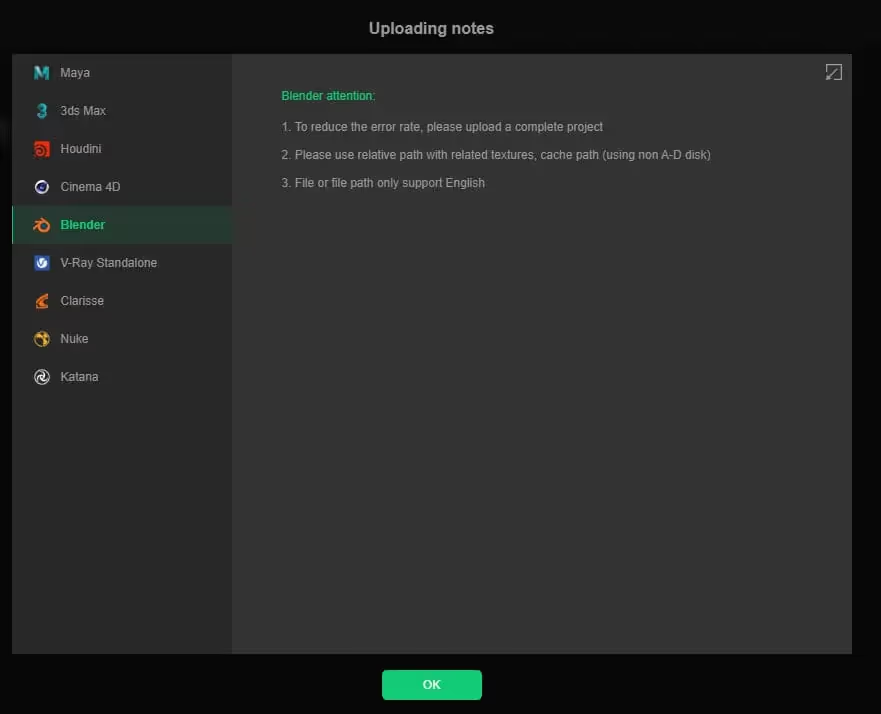
そこで、Blender の外部データ ツールを使用して相対パスを作成し、適切に測定するためにすべてのデータをメインの .blend にまとめました。 しかしあるアセットで問題が発生して相対化できず、まとめることができませんでした。

しかしこれは予想できることだったので、問題のあるアセットを削除して先に進みました。
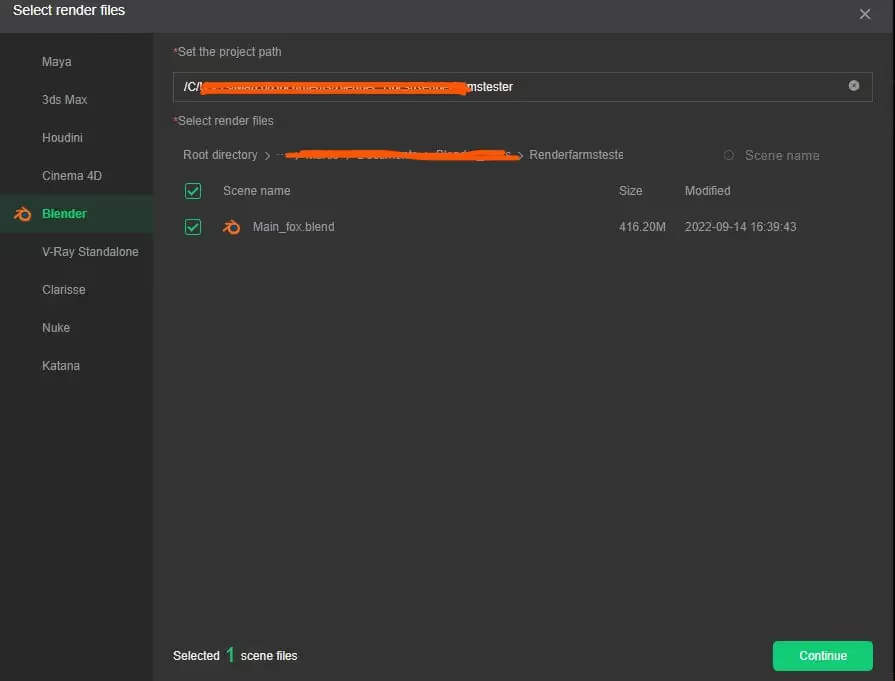
アップロードして「続行」を押した後、このプロジェクトの構成を設定するように求められました。この設定により、必要なプラグインをリンクし、好みのレンダリングエンジンが正しく選択されていることを再確認できました。
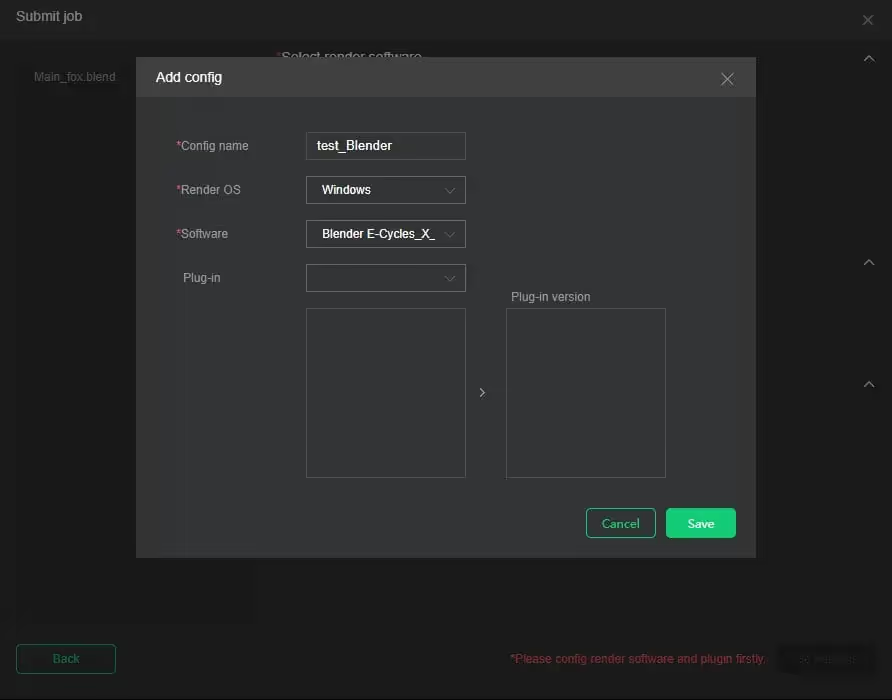
その後、レンダーファームがシーンの分析を始めました。
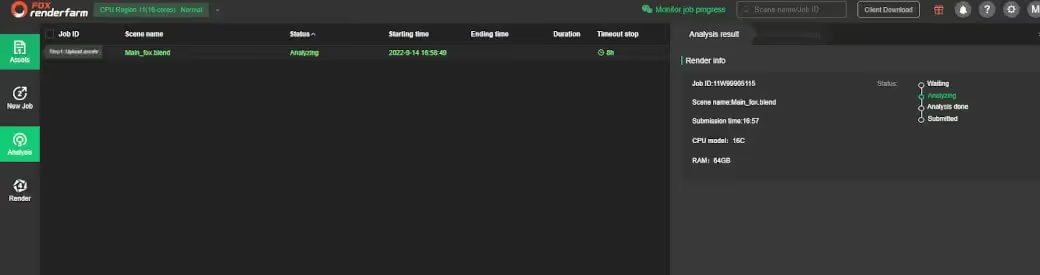
解析ログによると、リンク先の.blendファイルが1つも検出されませんでした。これは、プロジェクトが明確に整理されていないことが原因だと思われます。フォルダーをアップロードできるオプションがあるので、プロジェクトファイルがよく整理されていれば、この問題は回避できたかもしれません。この時、FoxレンダーファームはBlenderの最新バージョンをサポートしていなかったのですが、とにかく50フレームごとにテストレンダリングをしてみて、サービスを確認していきます。
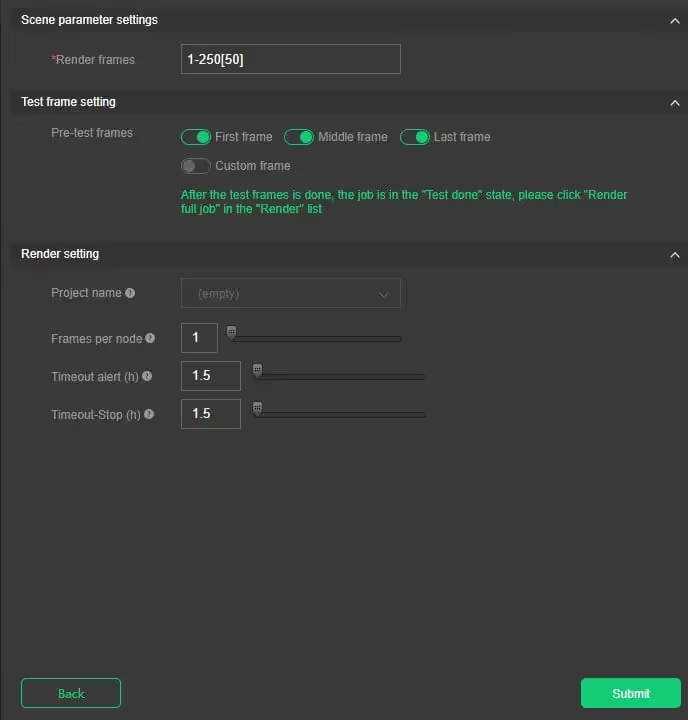
興味深いのは、もし何か問題が発生した場合、警告を受けるまでのフレームのレンダリング時間について、特定の時間制限を設定することができるようです。一定時間を超えるとレンダリングを停止するタイムアウト制限を設定することにしました。
5フレームのテストが完了しました。レンダーファームのWeb アプリケーション内から結果をプレビューできることには驚きましたが、正常にレンダリングされたのは3フレームだけで、リンクされたアセットは1つもシーンに表示されないことがわかりました。
5フレームのレンダリングの費用は0.893 ドルで、Foxレンダーファームの標準的なCPU レンダリングモデルでは、1 フレームあたりの平均時間は約 18 分でした。
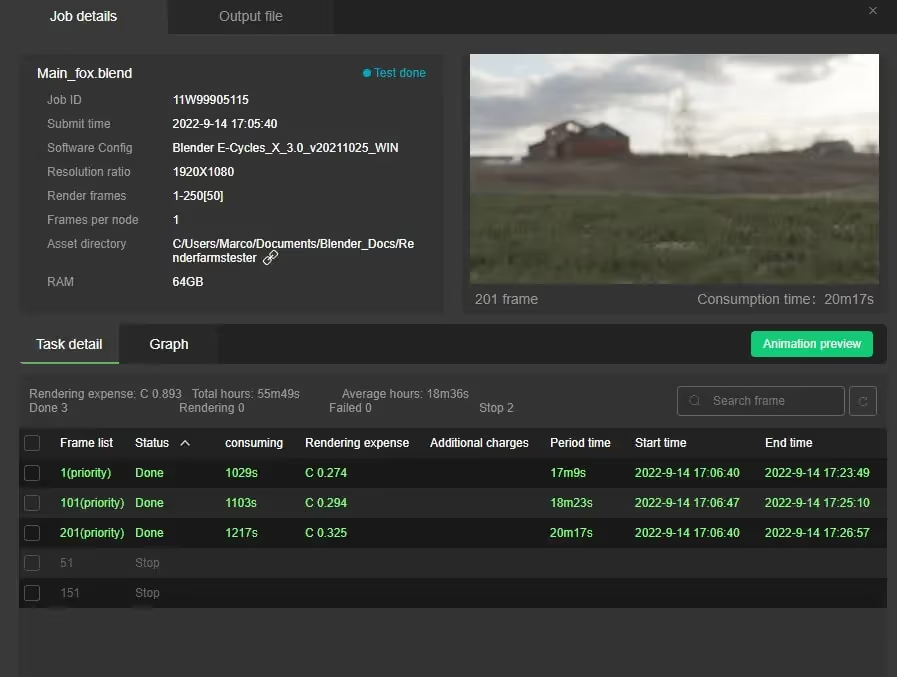
Foxレンダーファームでは、ユーザーインターフェイスと機能を使ってポジティブな体験ができました。レンダリングしたフレームをWebアプリケーションでプレビューできるのは便利だし、レンダリングにかかる費用もリーズナブルだと思います。また、レンダリングプロセスのタイムアウト制限を設定することで、リスクの高いプロジェクトをよりコントロールできると思います。プロジェクトをちゃんと整理することができれば、またこのレンダーファームを使いたいと思います。
Foxレンダーファームは、CPU レンダリングには GHZ/時間あたり $0.06かかり、GPUレンダリングに OB/時間あたり $2 の基本料金がかかります。以下の表が示すように、累積支払い(リチャージ)の量に応じて段階的な割引を提供しています。
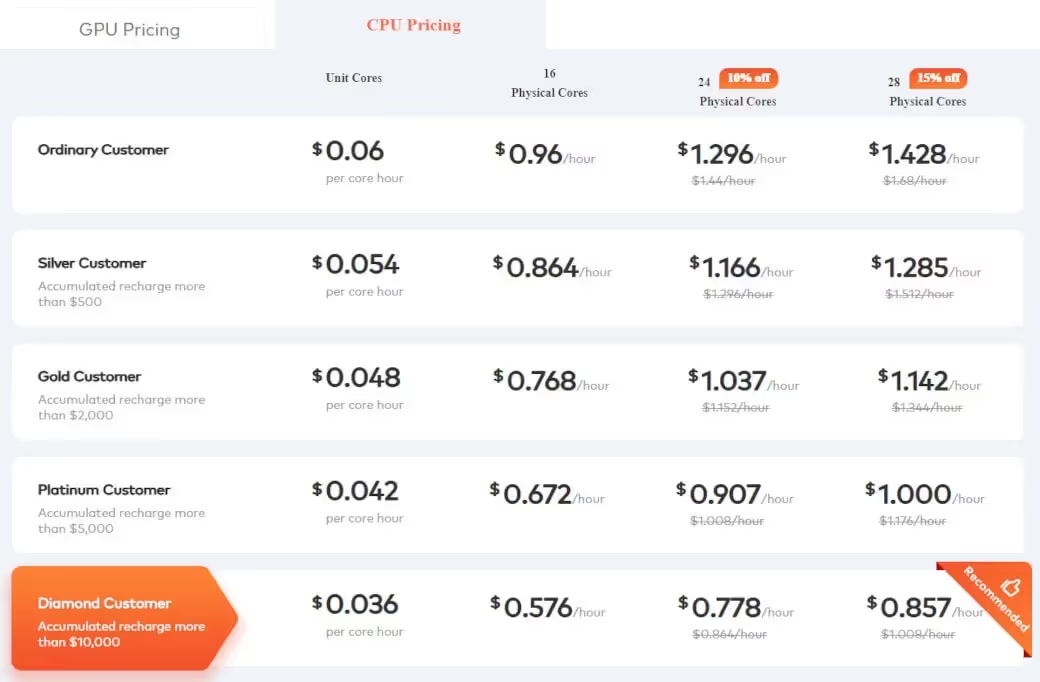
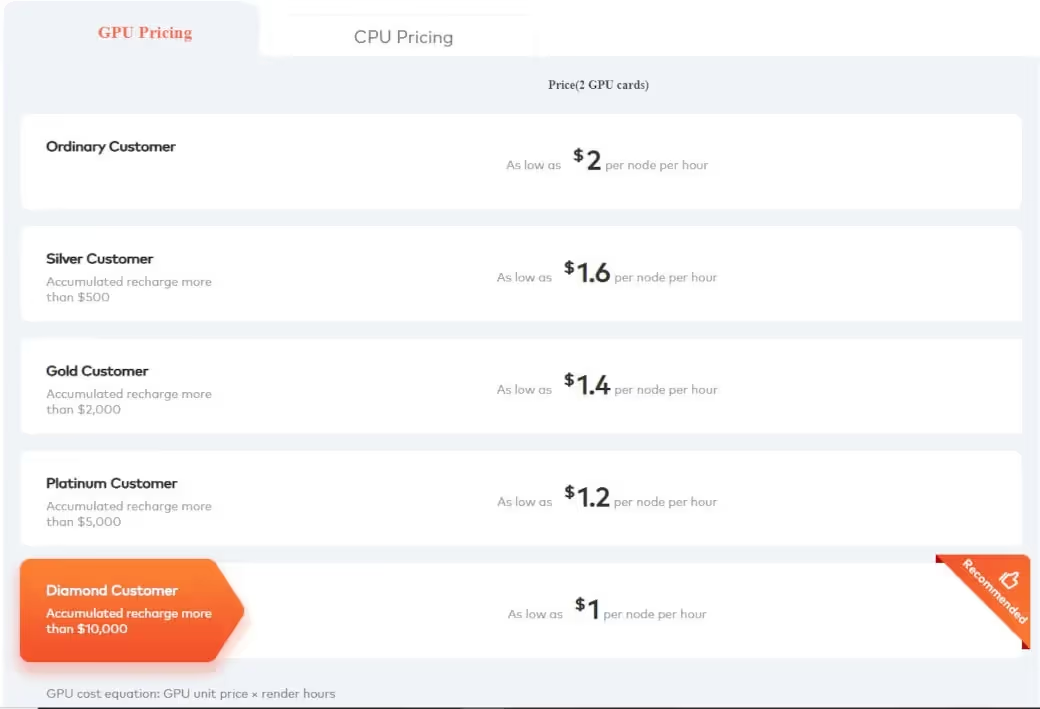
設定された優先度レベルによって、レンダリングの待機キューでのポジションや使用できるノードの数が決まるわけではないようです。 これらの設定は、24時間年中無休で利用できるサポートにSkypeから相談できるようです。
ではまずRebusファームにアカウント登録し、クイックスタートガイドの指示に従い、Rebusdrop(プラグイン)をダウンロードしてインストールします。Blenderのレンダー設定パネルに、Rebusファーム使用時のレンダリング処理をコントロールできるオプションがたくさんあるようです。
「クイックチェック」を実行すると、ファイルをアップロードする前に、シーン内の問題の洗い出しをすることができます。いわば「問題の芽を摘む」ための優れた機能です。
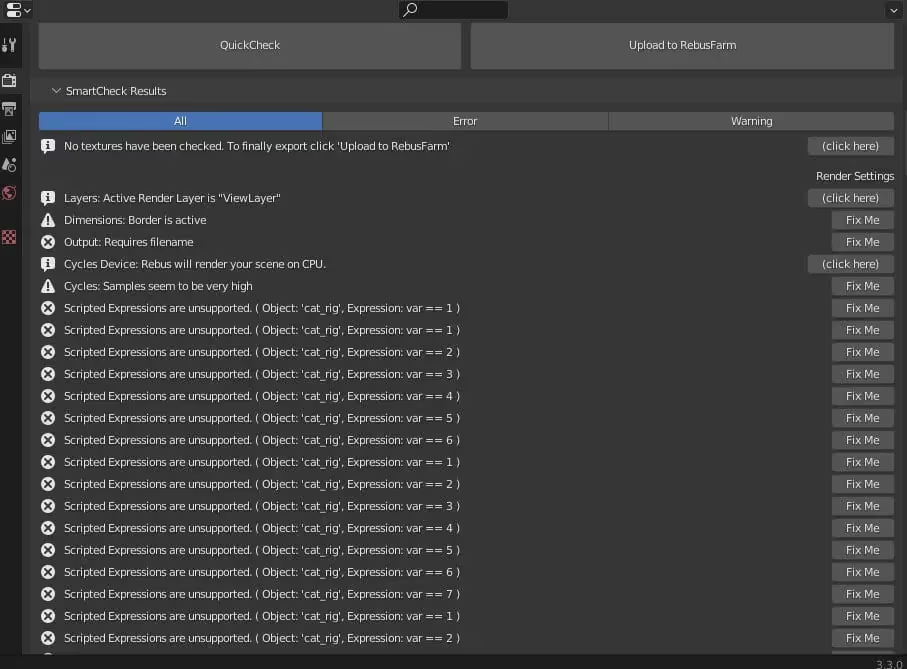
ログによると、ログによると、スクリプトによる表現はサポートされていないとのことですが、調べたところ、シーンでスクリプトを実行する必要はないと思います。"fix me "を押すと、スクリプトによる表現をすべてベイクしてくれるので、これによってスクリプトの必要性がなくなり、シーンが正しくレンダリングされるようになります。Rebus Dropの他のエラーでは、"fix me "を押した後に提案される解決策は異なるようです。
残念ながら、Blender にベイク処理を完了させることができず、常にクラッシュしていました。
レンダリング範囲のステップを指示したかったのですが、Blender のネイティブ設定で設定した後でも、Rebus Dropは 1 ~ 250 フレーム範囲全体をレンダリングするかどうかを確認してきたので、サポートに問い合わせてみることにしました。
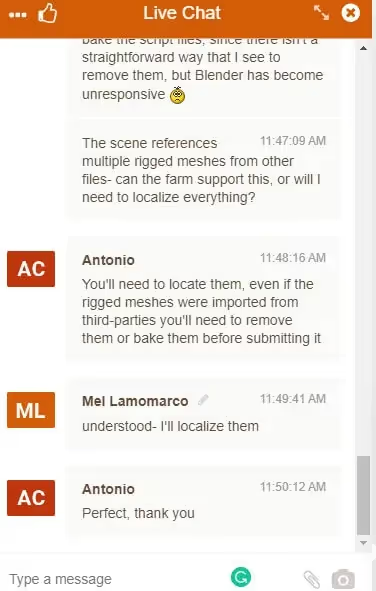
サポートの方 (とても親切でフレンドリーでした) との短いやりとりの後、Rebus Dropを使ってシーンをうまくアップロードするためには、シーンで使用するすべてのファイルやアセットが自分のコンピュータにローカルに保存されていることを確認する必要があることがわかりました。 しかし納期が迫っていたため時間がありません。
Rebus DropのBlenderとの統合と、レンダーファームにファイルをアップロードする前に問題を特定し解決する機能が良かったです。 しかし、現在のプロジェクトのワークフローはRebus Dropではうまくいかないようです。どのオンラインレンダー ファームでも、この設定でプロジェクトをレンダリングするのは難しいのではと思い始めていました。
Rebusファームの基本料金は、使用されるノードの数に関係なく、CPU では Ghz/時間あたり 1.19 セントかかり、GPU では OB/時間あたり 0.45 セントかかります。 追加したクレジットの数に応じて、最大 60% のボリューム ディスカウントが提供されるようです。
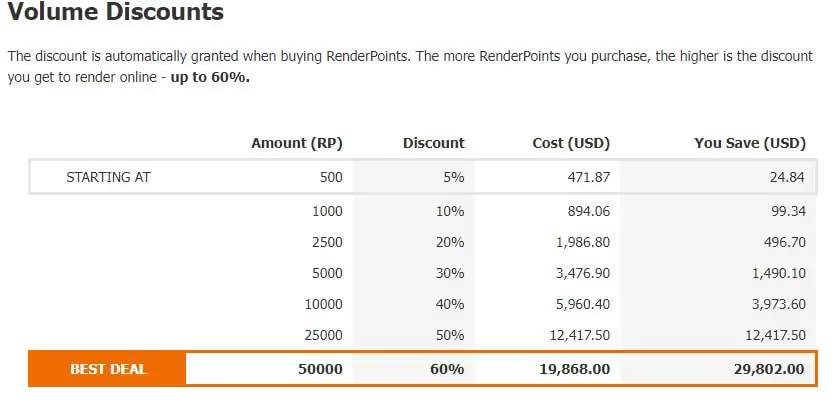
また、お試しクレジットで作成されたレンダリングには透かしが入りますが、レンダリングポイントを購入すると、すぐに透かしが削除された元のレンダリングを再度ダウンロードできます。
今回のプロジェクトの設定が合うレンダーファームが見つかるのか不安になってきていたので、最後にガレージファームを試して終わりにしようと思いました。
Blender専用のページを確認したところ、Blender のすべてのレンダーが 33% オフになっていることに驚きました。 また、ソフトウェアの専用ページから登録すると、通常25ドルのお試しクレジットではなく、50ドル分のお試しクレジットがもらえます。
ガレージファームのプラグインの renderBeamer は RebusDrop に似ており、単体でも使えるプログラムですが、3Dソフトとの連携も可能です。しかし、このプラグインはRebusDropよりもインタラクティブ性が低く、Blender のレンダリングメニューのドロップダウンには、プロジェクトをアップロードする方法である「Beam it up」という一つのオプションしかありません。
自動実行スクリプトのスイッチがデフォルトでオフになっていることを警告するプロンプトが表示されましたが、シーンに関するその他の警告はありませんでした。この警告の少なさは、良い兆候か悪い兆候、どちらでしょうか。
プロジェクトをアップロードすると、アラートが表示され、ジョブを送信するためのリンクが表示されました。 クリックすると、Web ダッシュボードにリダイレクトされ、レンダリングを開始する前に設定の一部を確認できる別のポップアップが表示されました。 ここまでのプロセスは非常に簡単です。
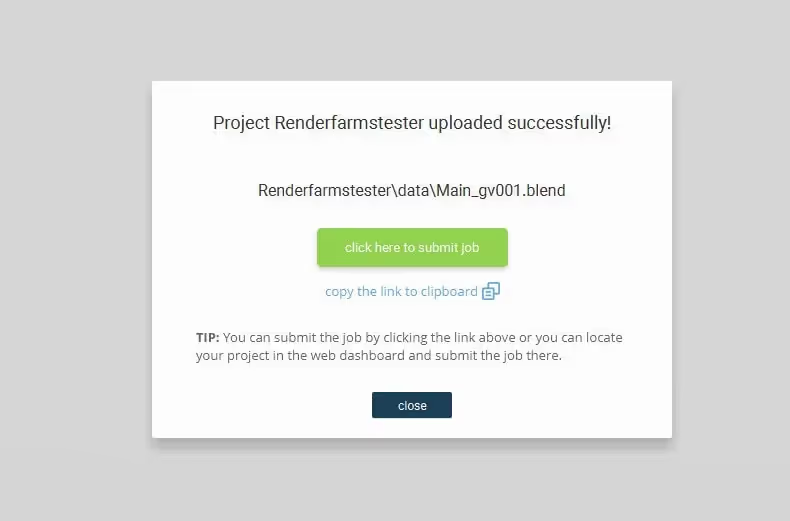
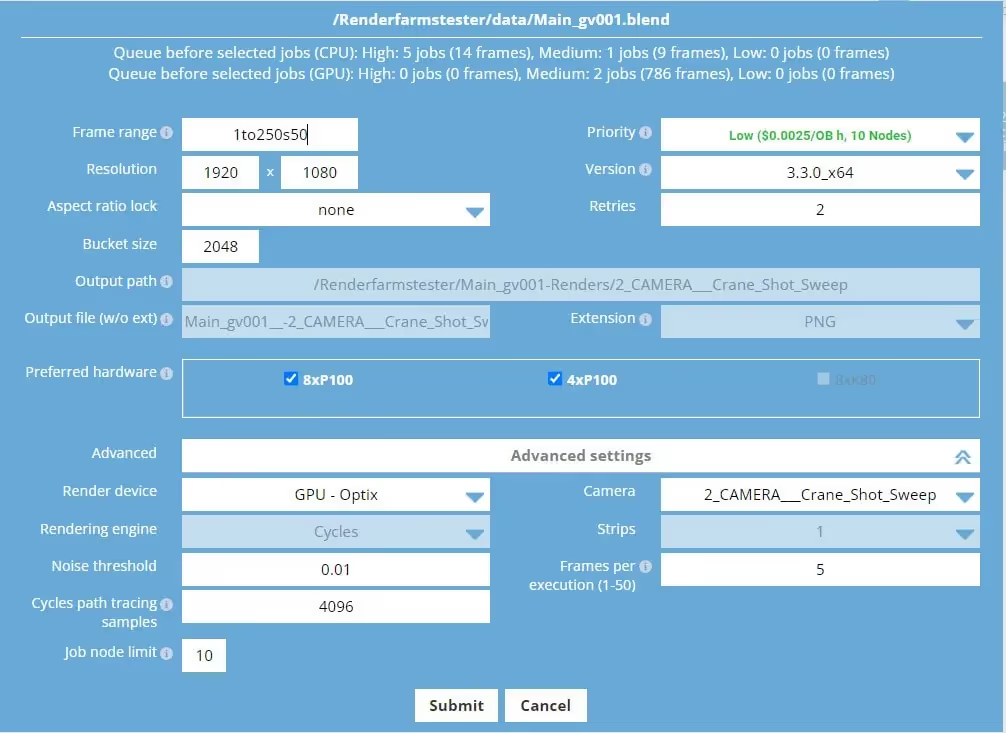
優先度”低”を選択し、前のテストと同様に、フレーム範囲に 50 のステップを追加しました。
5フレームのテストは正常に完了し、約2ドルのクレジットがかかったので、全範囲のレンダリングだと100 ドルという見積もりになりました。 フレームは正しくレンダリングされていたので、これは妥当でしょう。そしてレンダリングされたフレームをプレビューしたところ、そのクオリティの高さに驚かされました。
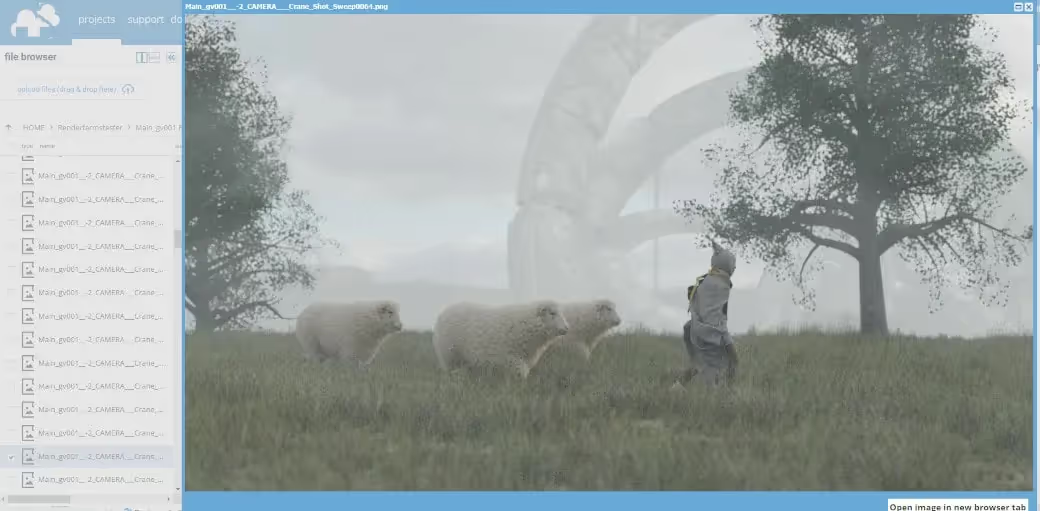

私の側で追加の準備をすることなくアニメーションの全フレームが正しくレンダリングされました。 ガレージファームのサポートチームは最高のサポートを提供すると聞いていましたが、連絡を取る必要さえありませんでした。 方法はわかりませんが、彼らはレンダリングが困難な乱雑なシーンにもかかわらず、問題なくレンダリングしてくれました。 シーンのセットアップがガレージファームでは機能することがわかったので、さらに良いレンダリングにするために、シーンの改良に取り組むことにしました。
ガレージファームのユーザーインターフェイスで全体的に使用されている青があまり好きではありませんが、それ以外はガレージファームには賛辞しかありません。 実際のプロジェクトでは、私はおそらくここまでファイルを乱雑にすることはないでしょうが、ガレージファームはこのようなファイルでも任せることができ、プロジェクトの予期せぬ事態に対応してくれるので、安心してレンダリングできることがわかりました。問題なくレンダリングを完了させるために数セントを余分に支払うこともまったく問題ではありません。 プロジェクトを管理する上で整理整頓は理想的ですが、仕事の締め切りが近づいていて、整理する時間もない時に頼れるレンダーファームがあるということを知れてよかったです。
このプロジェクトをレンダーファームでレンダリングするには、Blender でリンクされたライブラリの使用を検討し、より面倒なワークフローで進める必要があるため、当初はレンダリングできるか半信半疑でした。しかし最終的にはガレージファームでレンダリングを成功することができました。しかしこのプロジェクト検証のために用意したもので、ネットワーク上でのレンダリングに最適化されていないため、Foxレンダーファームや Rebusファームがレンダリングできなかったのは当然であるとお伝えしておきます。そしてこれを読まれている方には、 3つのレンダーファームすべてを試してみることをお勧めします。ワークフローはそれぞれ異なるため、プロジェクトによってレンダーファーム の使用感も変わってくると思うからです。 そうは言っても、私は ガレージファームにとても満足しました。そしてこの調査結果をガレージファームに共有し、この記事になったのです。この調査結果があなたのお役に立てることを願います。
読んでくださってありがとうございました。メル